Ψάχνετε για έναν τρόπο να καθρέφτης υπολογιστή σε τηλεόραση? Εδώ, προσθέσαμε έναν πλήρη οδηγό για το πώς να το κάνετε, ειδικά αν θέλετε να το χρησιμοποιήσετε ως κύρια ή δευτερεύουσα οθόνη. Αρχίστε να απολαμβάνετε την παρακολούθηση και την αναπαραγωγή παιχνιδιών στον υπολογιστή σας με καθηλωτικό τρόπο, αντικατοπτρίζοντάς τα σε μια οθόνη τηλεόρασης.
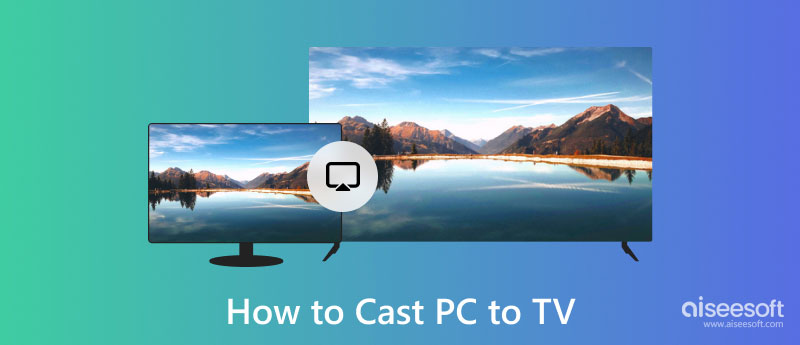
Εάν θέλετε να δοκιμάσετε την αντιστοίχιση οθόνης από υπολογιστή σε τηλεόραση Windows 7, χρησιμοποιήστε αυτήν τη μέθοδο. Όλοι είναι εξοικειωμένοι με το καλώδιο HDMI, το πιο συχνά χρησιμοποιούμενο καλώδιο για τη σύνδεση της CPU με μια οθόνη. Εάν διαθέτετε καλώδιο HDMI και θέλετε να μεταδώσετε την οθόνη του υπολογιστή σας σε τηλεόραση, ακολουθήστε τα βήματα εδώ.

Δεν είστε οπαδός του HDMI; Στη συνέχεια, δοκιμάστε να χρησιμοποιήσετε το VGA για καλύτερο αντικατοπτρισμό οθόνης από υπολογιστή σε τηλεόραση. Λειτουργεί όπως το HDMI και χρειάζεται μόνο να το συνδέσετε. Αν και δεν θα παράγει ήχο για την τηλεόραση, παρόλα αυτά προσθέσαμε έναν τρόπο αντικατοπτρισμού της οθόνης και του ήχου στην τηλεόραση χρησιμοποιώντας πλήρως VGA.

Θέλετε να χρησιμοποιήσετε τον τρόπο της παλιάς σχολής; Ναι, μπορείτε να κάνετε μια οθόνη που αντικατοπτρίζει τα Windows 10 στη Samsung Smart TV χρησιμοποιώντας το καλώδιο DVI. Ωστόσο, η σύγχρονη τηλεόραση δεν διαθέτει θύρα για το εν λόγω καλώδιο, επομένως θα χρειαστείτε μια άλλη συσκευή όπως ο προσαρμογέας DVI-to-HDMI. Μόλις είστε έτοιμοι, μπορείτε τώρα να προχωρήσετε στα βήματα.

Για να κάνετε έναν ασύρματο καθρέφτη οθόνης υπολογιστή σε τηλεόραση, πρέπει να ρυθμίσετε την τηλεόρασή σας ανοίγοντας το AirPlay & HomeKit. Μετά από αυτό, ακολουθήστε τα παρακάτω βήματα καθώς σας διδάσκουμε πώς να χρησιμοποιείτε την επιλογή Ασύρματη εμφάνιση που είναι διαθέσιμη στα Windows σας.
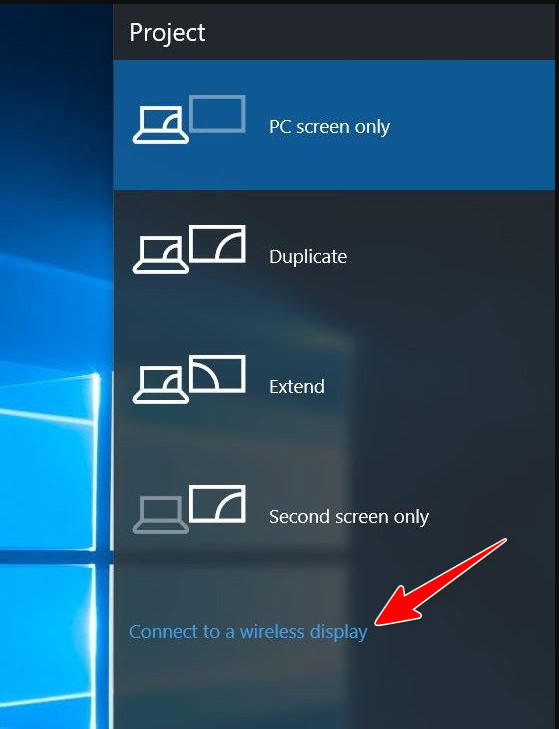
Ένας άλλος τρόπος για να κάνετε αντικατοπτρισμό οθόνης από Windows 10 σε Samsung Smart TV είναι να συνδέσετε ένα Chromecast στην έξυπνη τηλεόραση που θέλετε να χρησιμοποιήσετε ως οθόνη οθόνης για τον κατοπτρισμό. Τώρα που έχετε ρυθμίσει τη συσκευή, ακολουθήστε τα παρακάτω βήματα. Αλλά θυμηθείτε, αυτό το βήμα θα μεταφέρει μόνο την καρτέλα Chrome και όχι ολόκληρη την οθόνη του υπολογιστή σας.
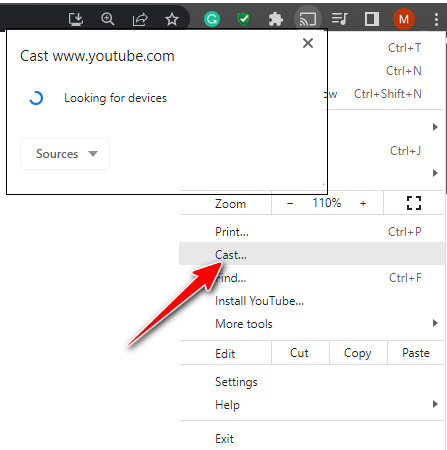
Aiseesoft Phone Mirror είναι η καλύτερη εφαρμογή που μπορείτε να κατεβάσετε για να αντικατοπτρίσετε την οθόνη του τηλεφώνου σας σε αυτήν. Η εφαρμογή είναι προγραμματισμένη να λειτουργεί αποτελεσματικά στο mirroring, ακόμη και με ή χωρίς καλώδιο. Αλλά σε αυτό το σεμινάριο, θα χρησιμοποιήσουμε την ασύρματη εφαρμογή για να καθρέφτη τηλέφωνα στον υπολογιστή εύκολα. Ακολουθήστε το σεμινάριο για να καταφέρετε να συνδέσετε τη συσκευή.
100% ασφαλής. Χωρίς διαφημίσεις.
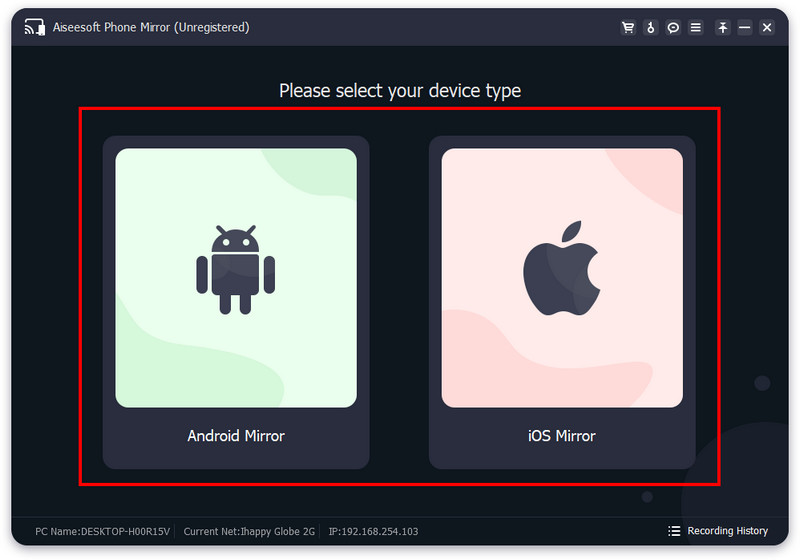
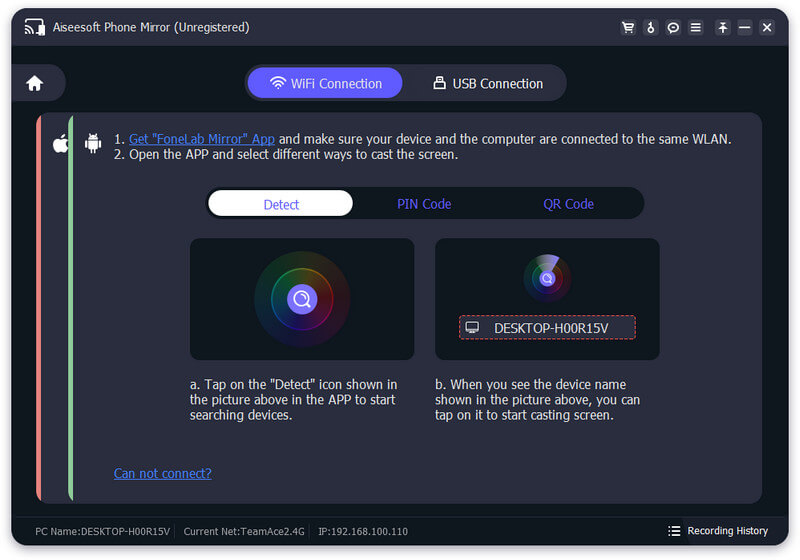
Δεν λειτούργησε αυτή η επιλογή; Στη συνέχεια, δοκιμάστε να σαρώσετε τον κωδικό QR στον υπολογιστή σας χρησιμοποιώντας την εφαρμογή FoneLab.
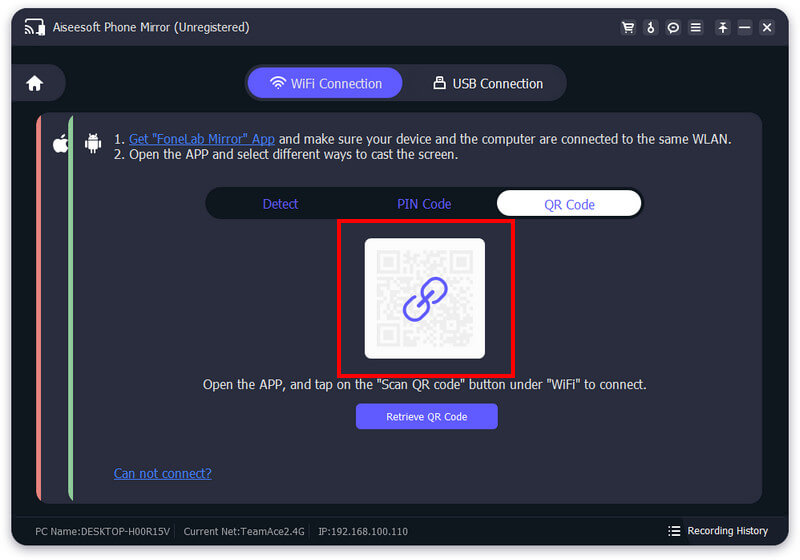
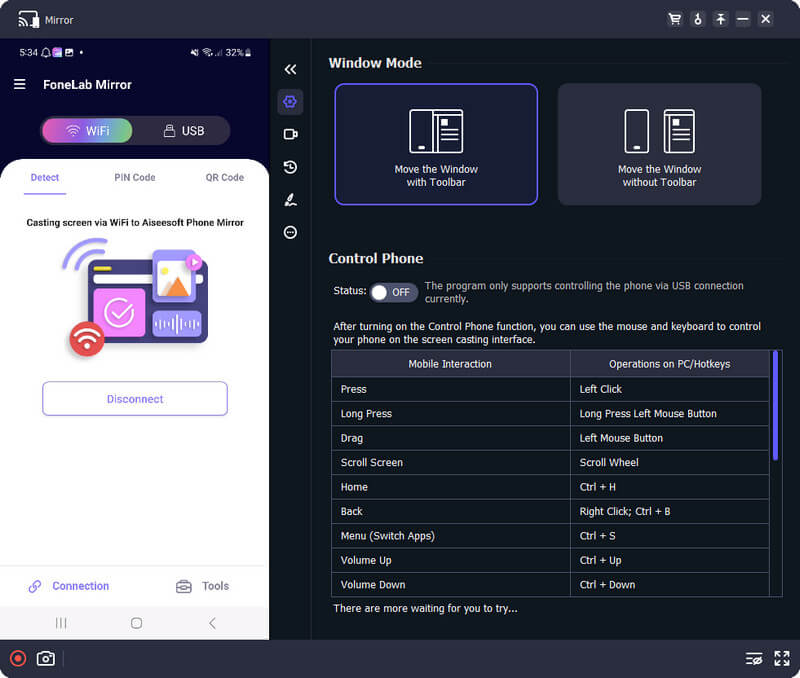
Είναι εύκολο το mirroring από υπολογιστή σε τηλεόραση;
Όπως μπορείτε να δείτε από το σεμινάριο που προσθέσαμε, η αντιστοίχιση του υπολογιστή σας στην τηλεόραση είναι εύκολη και δεν χρειάζεται πολλή ρύθμιση. Μπορείτε να χρησιμοποιήσετε είτε τον ασύρματο τρόπο είτε το τελεφερίκ. ό,τι πιστεύετε ότι ταιριάζει καλύτερα στις ανάγκες σας, τότε το mirroring είναι αρκετά απλό.
Ποια είναι η απλούστερη μέθοδος αντιστοίχισης υπολογιστή σε τηλεόραση;
Όπως μπορείτε να δείτε, το HDMI είναι ο πιο βολικός τρόπος για να αντικατοπτρίσετε μια οθόνη υπολογιστή σε μια τηλεόραση, επειδή δεν θα χρειαστεί να ρυθμίσετε ένα καλώδιο ήχου, καθώς το HDMI μπορεί να παράγει τον ήχο για εσάς.
Πώς να αντικατοπτρίσετε την οθόνη του iPhone στην τηλεόραση Sony;
Χρησιμοποιώντας το AirPlay σας, μπορείτε ασύρματα αντικατοπτρίστε το iPhone σας στην τηλεόραση Sony. Θα μπορούσατε να αγοράσετε έναν προσαρμογέα Lightning Digital Apple, εάν αυτό δεν λειτούργησε για να ολοκληρώσετε τον αντικατοπτρισμό του iOS στην τηλεόραση.
Συμπέρασμα
Πώς να αντικατοπτρίσετε ασύρματα τον υπολογιστή στην τηλεόραση? Μπορείτε να χρησιμοποιήσετε το Chromecast και την ασύρματη οθόνη. Αλλά μπορεί να αντιμετωπίσετε κάποια καθυστέρηση στο mirroring, οπότε προσθέσαμε ένα τελεφερίκ για να το κάνουμε. Όλες οι πληροφορίες εδώ θα σας βοηθήσουν να αντικατοπτρίσετε τον υπολογιστή σας στην έξυπνη τηλεόραση αποτελεσματικά.

Το Phone Mirror μπορεί να σας βοηθήσει να μεταδώσετε την οθόνη του τηλεφώνου σας στον υπολογιστή σας για καλύτερη προβολή. Μπορείτε επίσης να εγγράψετε την οθόνη iPhone/Android ή να τραβήξετε στιγμιότυπα όπως θέλετε κατά τη διάρκεια του mirroring.
100% ασφαλής. Χωρίς διαφημίσεις.